Methode 1: iPhone Fotos übertragen per USB-Kabel
Die einfachste Möglichkeit, Fotos zu übertragen, ist über ein USB-Kabel. Zusätzliche Software benötigst du hier nicht.
Schritt-für-Schritt-Anleitung:
- iPhone per Lightning- oder USB-C-Kabel mit dem PC verbinden.
- Auf dem iPhone erscheint die Meldung „Diesem Computer vertrauen?“ – Tippe auf „Vertrauen“.
- Öffne am PC den Windows Explorer.
- Unter „Dieser PC“ findest du jetzt dein iPhone.
- Öffne den Ordner „DCIM“ – hier findest du deine Fotos in Unterordnern.
- Kopiere die gewünschten Bilder einfach per Drag & Drop auf deinen PC.
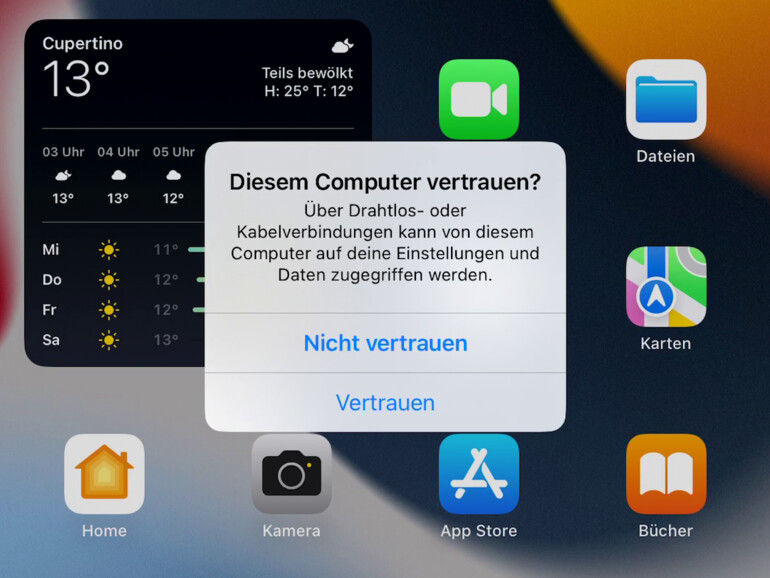
Mit der hier beschriebenen Methode kannst du einfach alle Fotos auswählen und kopieren. Allerdings sind diese strikt nach Datum sortiert. Angelegte Alben oder Favoriten werden nicht gesondert gekennzeichnet.
Methode 2: iPhone Fotos übertragen via iCloud
Wenn du iCloud-Fotos aktiviert hast, kannst du deine Bilder auch drahtlos auf den PC laden.
Schritt-für-Schritt:
- Aktiviere auf deinem iPhone unter Einstellungen > [Dein Name] > iCloud > Fotos die Option „iCloud-Fotos“.
- Lade am PC die iCloud für Windows App von der Apple-Website herunter und installiere sie. Oder gehe einfach auf icloud.com und nutze das Web-Interface.
- Melde dich mit deiner Apple-ID an.
- Aktiviere unter „Fotos“ die Option „iCloud-Fotos“.
- Nun kannst du deine iPhone-Fotos automatisch im Windows-Explorer finden unter Bilder > iCloud-Fotos > Downloads.
Du kannst deine Bilder in der iCloud direkt über einen Link mit Freunden und Familie teilen.
Methode 3: iCloud Alternativen nutzen um iPhone Fotos auf den PC zu übertragen
Du nutzt statt Apples iCloud eine Alternative wie Google Drive, Dropbox oder OneDrive? Auch damit kannst du deine Fotos einfach vom iPhone auf den PC übertragen.
So geht’s:
- Installiere die App deines Cloud-Dienstes auf deinem iPhone.
- Lade deine Fotos dort hoch, viele Apps bieten die Option neue Bilder direkt auch in der Cloud abzuspeichern.
- Öffne am PC die Website oder App der Cloud und lade dir die Fotos dort herunter.
Du wolltest einen besonderen Moment festhalten, aber im Foto kam es einfach nicht so raus? Du siehst Fotos anderer und fragst dich: Wie machen die das bloß?!
Dann bist du bei unserem kostenlosen Special zur iPhone-Fotografie genau richtig.
Wir haben die besten Tipps, Tricks und Tools für dich versammelt. Damit lernst du im Handumdrehen, wie du Fotos schießt, die andere zum Staunen bringen.
☞ Schau dir jetzt die Artikel zu iPhone-Fotografie an!
☞ Probier die besten Tipps und Tricks selbst aus
☞ Freue dich über tolle Fotos, für die dich andere beneiden
Warum kann ich Fotos von meinem iPhone nicht auf meinen PC übertragen?
Falls du dieses Problem hast, probiere am besten alle oben beschriebenen Methoden einmal aus. Meist funktioniert mindestens eine der genannten Optionen. Sollte es trotzdem nicht funktionieren, haben wir hier ein paar mögliche Probleme und ihre Lösungen für dich:
- USB-Kabel oder -Anschluss: Wenn du ein Kabel zur Übertragung verwendest, prüfe ob es korrekt angeschlossen ist. Teste im Zweifel ein weiteres Kabel um diese Fehlerquelle auszuschließen.
- Vertrauenseinstellung: Erst wenn du auf dem iPhone die Aufforderung ″Möchtest du diesem Computer vertrauen″ mit ″Vertrauen″ bestätigst, ist eine Verbindung möglich. Dafür brauchst du deinen Passcode oder FaceID.
- Bildformat: iPhones speichern Bilder standardmäßig im HEIC-Format. Modernes Windows unterstützt dieses Format zwar, es kann aber unter Umständen hilfreich sein beim iPhone in den Einstellungen unter Kamera > Formate die ″Maximale Kompatibilität″ zu aktivieren. Dann speichert dein iPhone Bilder als gängige JPEGs.
Fazit: iPhone Fotos auf den PC übertragen – ganz einfach
Ob per Kabel oder iCloud: iPhone Fotos auf den PC zu übertragen ist völlig unkompliziert. Für gelegentliche Exporte reicht das USB-Kabel völlig aus, für regelmäßige Backups und praktische Sortierung lohnt sich die Nutzung der iCloud.








Diskutiere mit!
Hier kannst du den Artikel "iPhone Fotos übertragen auf den PC: Die besten Methoden im Überblick" kommentieren. Melde dich einfach mit deinem maclife.de-Account an oder fülle die unten stehenden Felder aus.
Methode 1 ist ziemlich umständlich und zeit/Nervenraubend.
Da die Bilder in Unterordner abgelegt werden muss man jeden öffnen. Bei ca. 300 Urlaubsbildern eine Sissyfussarbeit. Einfacher geht es mit iMazing oder Bilder auf USB Stick sichetn und diesen dann an PC anschließen.
Vielen Dank für die Ergänzung!
Soweit die Theorie. Bei ein paar Fotos mag das funktionieren. Will man aber 100+ GB Fotos/Videos vom iPhone ziehen, ist das alles nur mit einem Mac darstellbar. Denn die Verbindung bei Methode 1 ist nicht dauerhaft zuverlässig; bricht oft ab und oft ist auch kaum nachvollziehbar, welche Fotos dann schon übertragen wurden. Wirklich unschön.
Methode 2 ist bei solchen Datenmengen auch nicht sonderlich hilfreich - allein die Auswahl aller (!) Fotos kann schon herausfordernd sein. Ein komplettes „Backup“ außerhalb des Apple Ökosystems ist offenbar nicht erwünscht.
Am Mac dann überhaupt kein Problem - über Methode 1 und die Fotos App ist es wirklich schnell gemacht, alle Fotos eben fix auf einen externen Datenträger zu exportieren.
Den Weg über den Mac gehe ich auch. Leider werden die Alben nicht mit importiert. Ich muss dann neue Alben anlegen und die Fotos manuell in diese Alben ablegen. Geht das auch einfacher?